2.5. Multimedia. Stili immagine. Impostazioni di archiviazione dei file.
In questo articolo analizzeremo le impostazioni per Stili immagine, File system e Toolkit per le immagini.
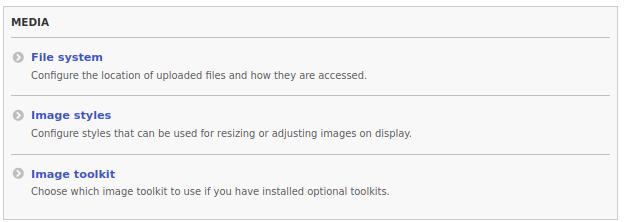
Se hai già letto i miei articoli precedenti, probabilmente conosci gli Image Styles e hai già visitato le impostazioni Media. Ma se non hai ancora avuto occasione, lo faremo ora. Vai in Configurazione → Media → Stili immagine:
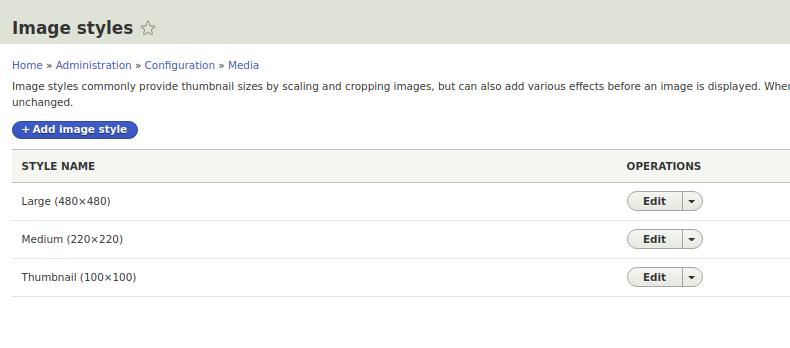
Qui vediamo tre stili predefiniti: Thumbnail, Medium e Large. Questi stili vengono applicati alle immagini allegate a nodi, commenti, termini di tassonomia, avatar utente e a qualsiasi campo di tipo immagine. Impostiamo le dimensioni desiderate e Drupal farà automaticamente il resto. Creiamo ora un nuovo stile di 300x300 pixel. Clicchiamo sul pulsante + Aggiungi stile immagine. Ti consiglio di nominare gli stili immagine in due modi: in base alla dimensione (ad esempio 300x300) oppure in base al contesto in cui l’immagine verrà visualizzata, ad esempio article_image.
Creiamo quindi un nuovo stile per le immagini degli articoli.
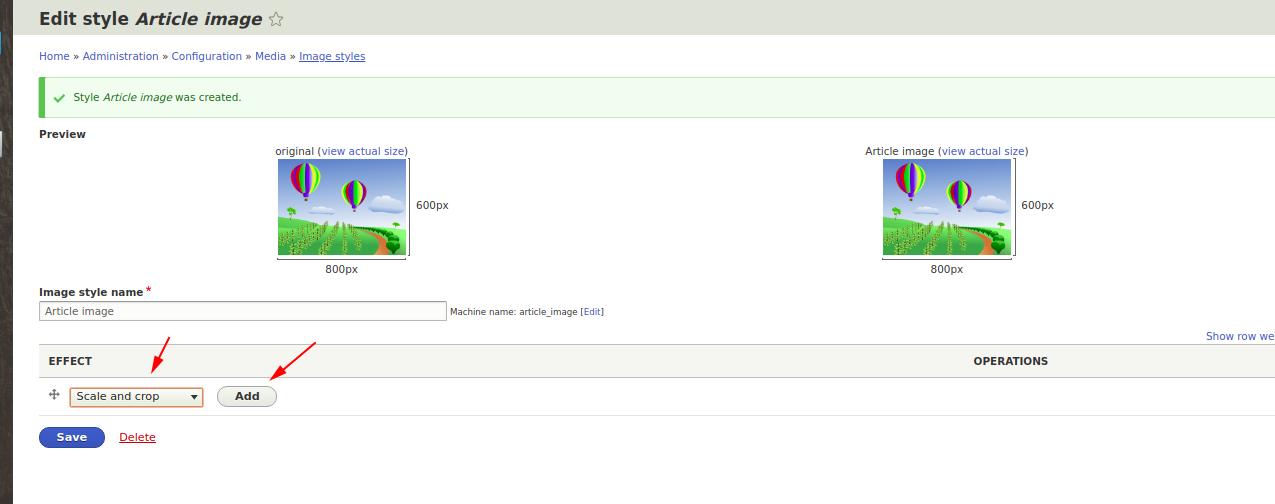
Dimensione: 300x300
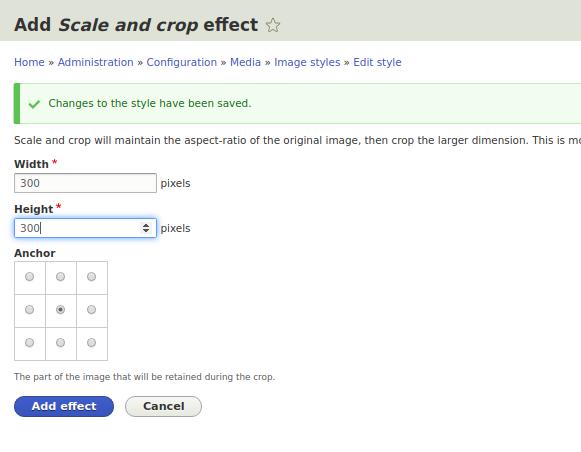
Ora possiamo utilizzare questo stile per visualizzare le immagini negli articoli. Andiamo nelle impostazioni di visualizzazione dei campi per il tipo di contenuto Article:
/admin/structure/types/manage/article/display

Modifichiamo il campo Image e impostiamo il nostro nuovo stile immagine.

Clicchiamo su Aggiorna e poi su Salva.
Puoi anche creare e assegnare uno stile immagine separato per il teaser degli articoli.
File system di Drupal
/admin/config/media/file-system
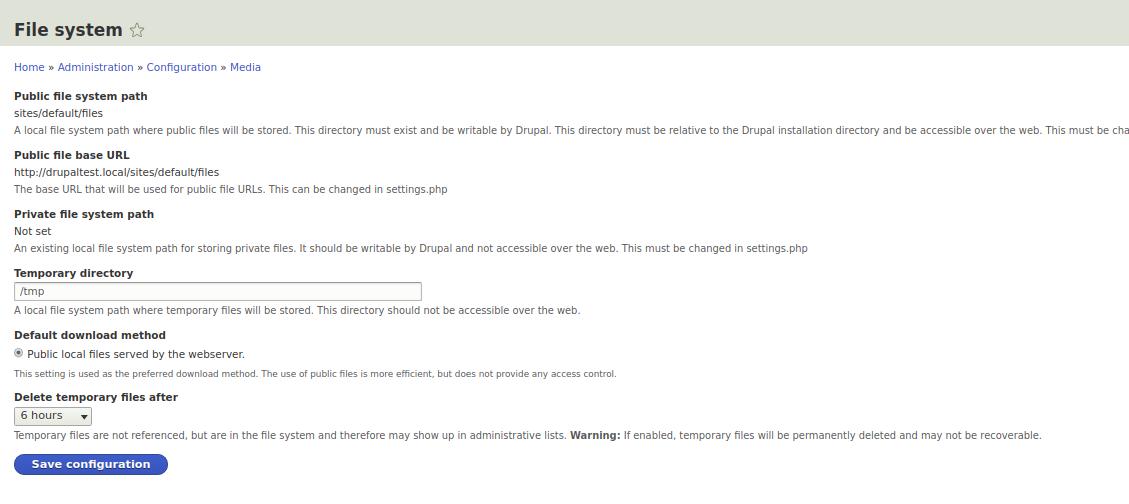
In questa pagina possiamo impostare la cartella in cui verranno archiviati i file caricati tramite Drupal. Durante l’installazione di Drupal, è necessario creare una cartella scrivibile (con permessi chmod 777 nei sistemi Linux); questa cartella viene definita nel file di configurazione di Drupal:
/sites/default/settings.php
Per impostazione predefinita, tutti i file vengono salvati in /sites/default/files. Tutto dovrebbe funzionare correttamente, purché la cartella disponga dei permessi adeguati (777).
È anche possibile modificare la directory temporanea. I permessi della cartella temporanea devono consentire a Drupal di scrivere file al suo interno. Se riscontri errori relativi alla directory temporanea, prova a utilizzare la cartella /sites/default/files come cartella temporanea, poiché dispone già dei permessi 777 e Drupal potrà scrivere correttamente i file.
Metodo di download predefinito: Nelle versioni precedenti di Drupal era possibile scegliere se fornire i file tramite Drupal stesso o direttamente dal server. Nelle versioni recenti, i file vengono gestiti direttamente dal server senza l’intervento di Drupal.
Toolkit per le immagini

Quando carichiamo immagini in Drupal, queste vengono elaborate in base ai parametri impostati in questa sezione. L’obiettivo è ridurre lo spazio occupato sul server: le immagini in formato JPEG, ad esempio, possono essere compresse con una perdita minima di qualità. Se impostiamo il valore al 100%, Drupal non le comprimerà e le mostrerà così come sono. Tuttavia, anche impostando la qualità all’85%, le immagini possono essere ridotte fino alla metà delle dimensioni, praticamente senza perdita visibile di qualità.